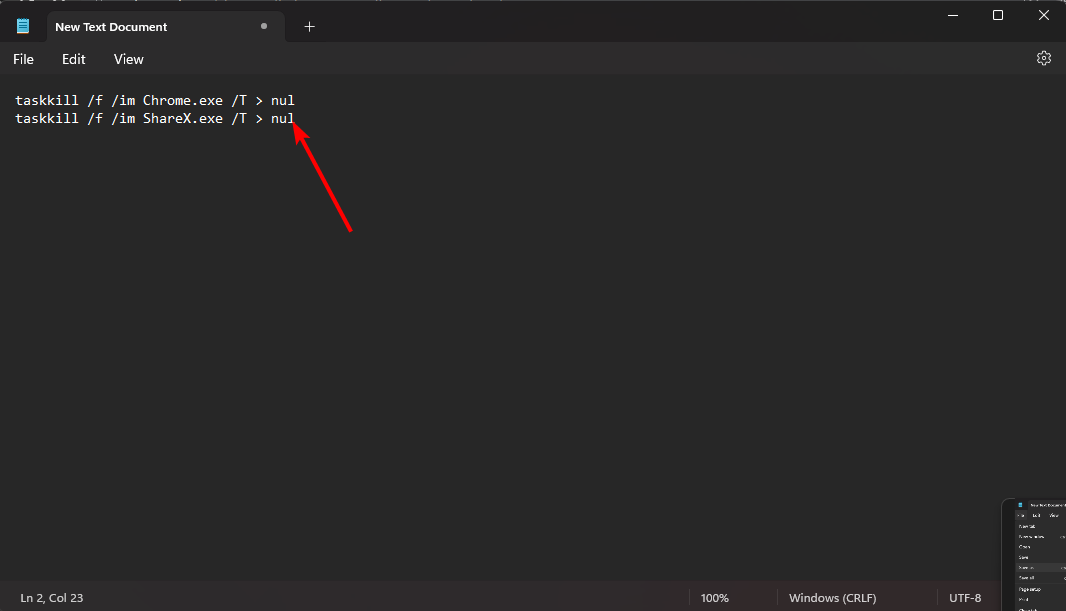- För att ladda ner ADB-drivrutiner på Windows 11 behöver du bara besöka utvecklarens webbplats och hämta de nödvändiga filerna därifrån.
- För att kunna använda ADB måste du först extrahera filen och starta tjänsten manuellt med ett kommandoradsverktyg.
- Du kan också installera dessa drivrutiner automatiskt med specialiserad programvara.
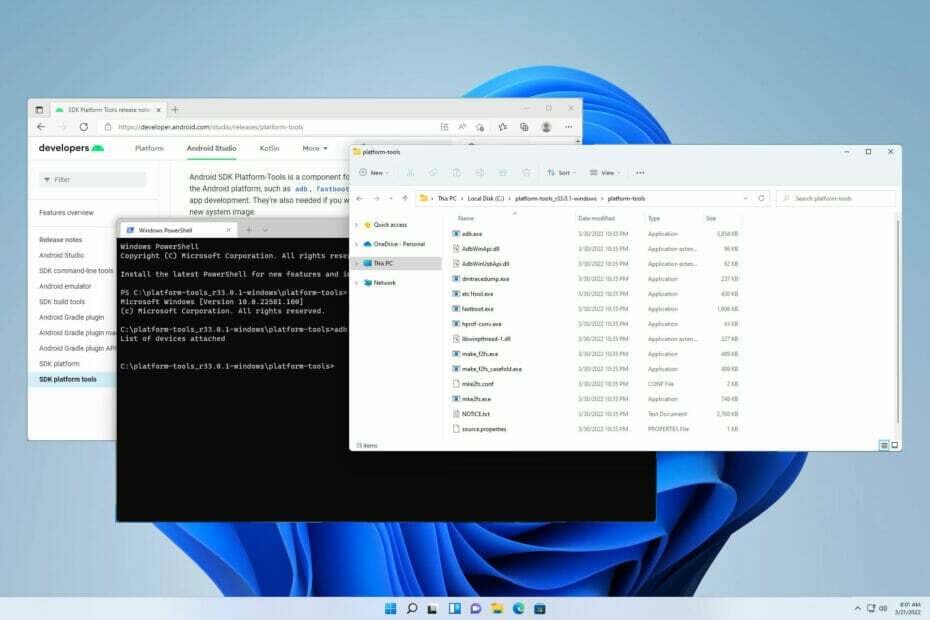
XINSTALLERA GENOM ATT KLICKA PÅ LADDA FILEN
Denna programvara kommer att hålla dina drivrutiner igång och därmed skydda dig från vanliga datorfel och maskinvarufel. Kontrollera alla dina drivrutiner nu i tre enkla steg:
- Ladda ner DriverFix (verifierad nedladdningsfil).
- Klick Starta skanning för att hitta alla problematiska drivrutiner.
- Klick Uppdatera drivrutiner för att få nya versioner och undvika systemfel.
- DriverFix har laddats ner av 0 läsare denna månad.
ADB är ett kommandoradsverktyg som låter användare utföra sofistikerade och otillåtna ändringar på Android-enheter. Du kan använda den för att utföra sidladdning av appar, anpassade ROM-minnen och uppgraderingar av firmware, bland andra tweaks på hög nivå.
ADB-drivrutinerna underlättar denna process och säkerställer att ADB fungerar som förväntat. Men som i de tidigare operativsystemen är ADB inte förinstallerat på Windows 11.
Därför måste du installera drivrutinerna själv. I den här guiden kommer vi inte bara att visa dig hur du installerar ADB-drivrutinerna utan också ta dig genom konfigurationsprocessen.
Är ADB-drivrutiner säkra för installation?
ADB-drivrutiner är i allmänhet säkra. De gör inga onödiga ändringar på din PC eftersom de bara fungerar som en brygga mellan ditt system och Android-enheten.

ADB-drivrutiner kan bara bli ett problem om du använder dem fel. Och det kan också räddas genom att avinstallera drivrutinerna.
Hur kan jag installera och konfigurera ADB-drivrutiner på Windows 11?
1. Ladda ner och installera ADB-drivrutinerna manuellt
-
Gå till webbplatsen Android SDK Platform Tools och klicka på Ladda ner SDK Platform-verktyg för Windows alternativ.
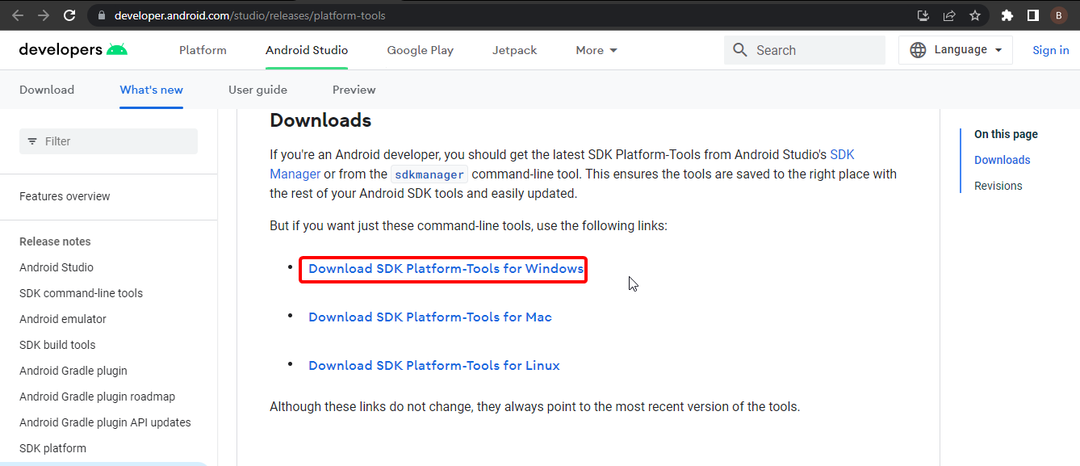
- När du uppmanas, markera kryssrutan för villkor och klicka på Ladda ner Android SDK Platform-Tools för Windows knapp.
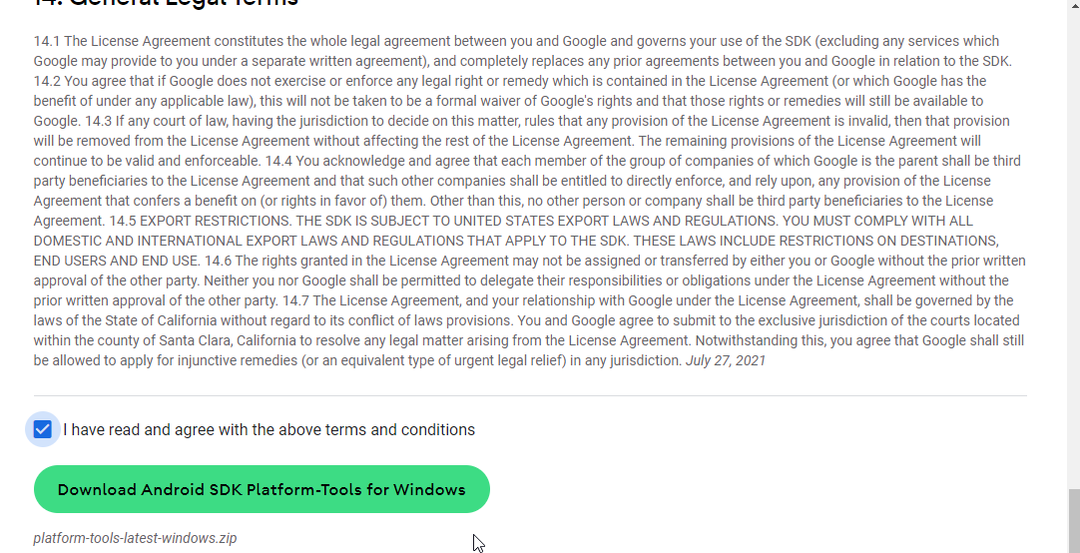
- När nedladdningen är klar, leta reda på den nedladdade filen och flytta den till rotmappen på C-enheten. Om du inte är bekant, så är det
C:\
- Högerklicka på zip-filen och välj Extrahera allt.

- Klicka nu på Extrahera för att starta processen.

- Vänta medan filerna extraheras.
- Gå in i mappen som du extraherade.

- Högerklicka på det tomma utrymmet och välj Öppna i Terminal.

- Kör följande kommandon:
cmd
adb-enheter
När du har gjort det bör du se listan över alla enheter som är anslutna till din PC.
- ADB-kommandot hittades inte fel [QUICK FIX]
- Fastboot fungerar inte på Windows 11? Här är korrigeringen
- 5+ bästa datormöss för Windows 11
- 5+ bästa ikonpaket för Windows 11 att prova
- Alt + Tab fungerar inte i Windows 11? Här är vad du kan göra
- Så här kontrollerar du grafikkortet i Windows 11
2. Ladda ner och installera ADB-drivrutinerna automatiskt
Du kan också ladda ner Windows 11 ADB-drivrutinen automatiskt med en förstklassig drivrutinsuppdatering. Detta alternativ sparar dig stressen med att gå igenom de enorma stegen som anges i den första lösningen.
Experttips: Vissa PC-problem är svåra att ta itu med, särskilt när det kommer till skadade arkiv eller saknade Windows-filer. Om du har problem med att åtgärda ett fel kan ditt system vara delvis trasigt. Vi rekommenderar att du installerar Restoro, ett verktyg som skannar din maskin och identifierar vad felet är.
Klicka här för att ladda ner och börja reparera.
Och med en stor databas med originaldrivrutiner från tusentals utvecklare är du säker på att få alla drivrutiner du behöver för att undvika fel på din PC.
Några av de vanligaste Windows-felen och buggarna är ett resultat av gamla eller inkompatibla drivrutiner. Bristen på ett uppdaterat system kan leda till fördröjning, systemfel eller till och med BSoDs.För att undvika dessa typer av problem kan du använda ett automatiskt verktyg som hittar, laddar ner och installerar rätt drivrutinsversion på din Windows-dator med bara ett par klick, och vi rekommenderar starkt DriverFix. Så här gör du:
- Ladda ner och installera DriverFix.
- Starta programmet.
- Vänta tills DriverFix upptäcker alla dina felaktiga drivrutiner.
- Programvaran kommer nu att visa dig alla drivrutiner som har problem, och du behöver bara välja de du vill fixa.
- Vänta på att DriverFix laddar ner och installerar de senaste drivrutinerna.
- Omstart din dator för att ändringarna ska träda i kraft.

DriverFix
Drivrutiner kommer inte längre att skapa några problem om du laddar ner och använder denna kraftfulla programvara idag.
Besök webbplats
Ansvarsfriskrivning: detta program måste uppgraderas från gratisversionen för att kunna utföra vissa specifika åtgärder.
Varför fungerar inte Windows 11 ADB?
Det finns flera orsaker till det här problemet, och det är möjligt att dina miljövariabler inte är korrekta, så du måste justera dem om du vill åtgärda det här problemet.
Du måste också kontrollera dina telefoninställningar och se till att funktioner som USB Debugging är aktiverade innan du kan använda ADB korrekt.
För mer information om detta problem, tveka inte att besök vår artikel om Windows kan inte installera ADB-gränssnitt.
Där har du det: en omfattande guide för att installera ADB-drivrutiner på Windows 11. Vi hoppas att du tycker att den här guiden är användbar och att den hjälper dig att komma tillbaka till din kreativa utvecklare bäst.
Dessutom, om du har installerat ADB-drivrutinerna men Windows 11 kan inte känna igen ADB, kolla in vår artikel för en rad lösningar för att lösa det.
Ställ gärna frågor i kommentarsfältet nedan om du stöter på några problem under installationen.
 Har du fortfarande problem?Fixa dem med det här verktyget:
Har du fortfarande problem?Fixa dem med det här verktyget:
- Ladda ner detta PC Repair Tool betygsatt Bra på TrustPilot.com (nedladdningen börjar på denna sida).
- Klick Starta skanning för att hitta Windows-problem som kan orsaka PC-problem.
- Klick Reparera allt för att åtgärda problem med patenterad teknik (Exklusiv rabatt för våra läsare).
Restoro har laddats ner av 0 läsare denna månad.